Як запобігти автоматичному перетворенню чисел на дати в MS Excel
Microsoft Excel – це потужний інструмент для обробки електронних таблиць, що вирізняється своєю здатністю розпізнавати різноманітні типи даних. Програма здатна ідентифікувати валюту, часові значення та інші формати. Завдяки цьому можливості функцій та формул Excel стають набагато ширшими, виходячи за рамки простого додавання чи віднімання чисел. Однак, іноді ця чудова здатність розпізнавання може зіграти злий жарт, коли Excel помилково ідентифікує введені дані як дати, навіть якщо ними не є. Це автоматичне перетворення може спотворити значення комірок та вплинути на результати обчислень у формулах. Тому, важливо знати, як зупинити цю автоматичну конвертацію чисел у дати.
Найчастіше ця проблема виникає при введенні буквено-цифрових комбінацій у певному шаблоні. Наприклад, якщо ви введете “02-02”, Excel автоматично сприйме це як дату 2 лютого. Після такого перетворення, програма буде інтерпретувати усі наступні дані у цій клітинці як значення дат або часу.
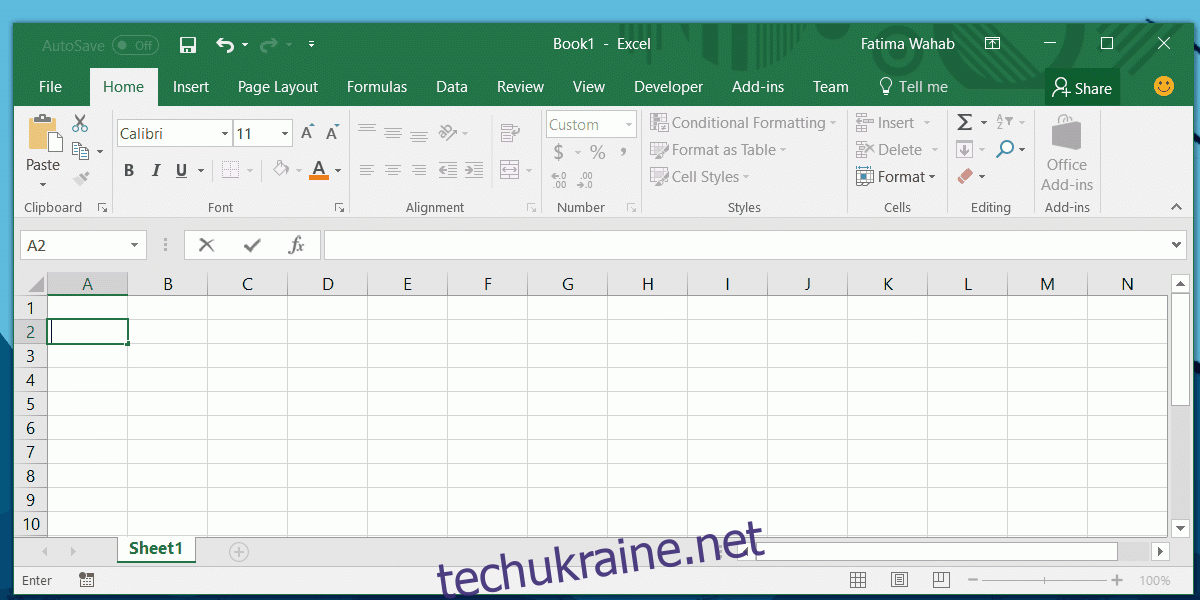
Це автоматичне перетворення може вплинути на формули, оскільки вони почнуть працювати з іншим типом даних. На щастя, вирішення цієї проблеми доволі просте.
Першим кроком є виділення комірки з неправильно інтерпретованими даними. Погляньте на випадаючий список на панелі інструментів “Число”, де відображається “Спеціальний”. Зверніть увагу, що там немає позначень “Дата” чи “Час”, що й є причиною проблеми.
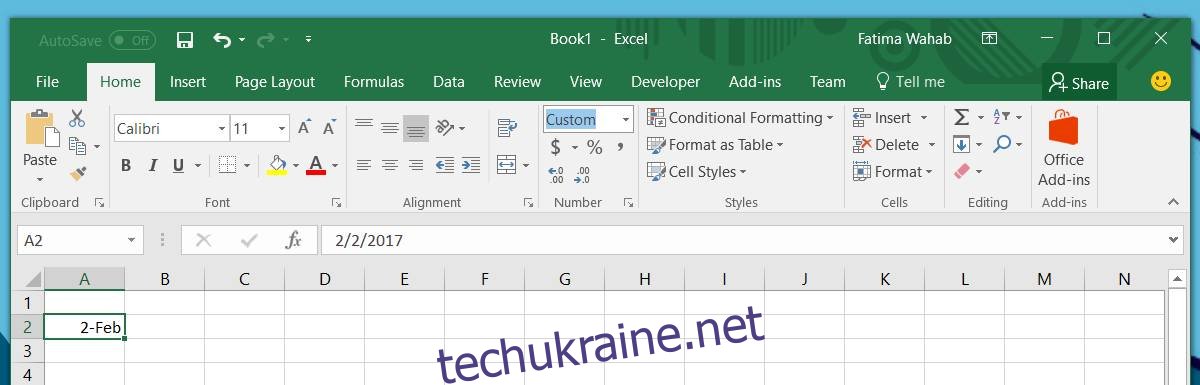
Відкрийте цей випадаючий список та оберіть опцію “Текст”. Після цього введені в комірку дані зміняться на число, яке Excel використовує для представлення цієї дати. Видаліть теперішнє значення і введіть вихідні дані знову. Тепер, коли комірка налаштована на сприйняття всього як тексту, вона не буде автоматично перетворюватись на дату, час або щось інше.
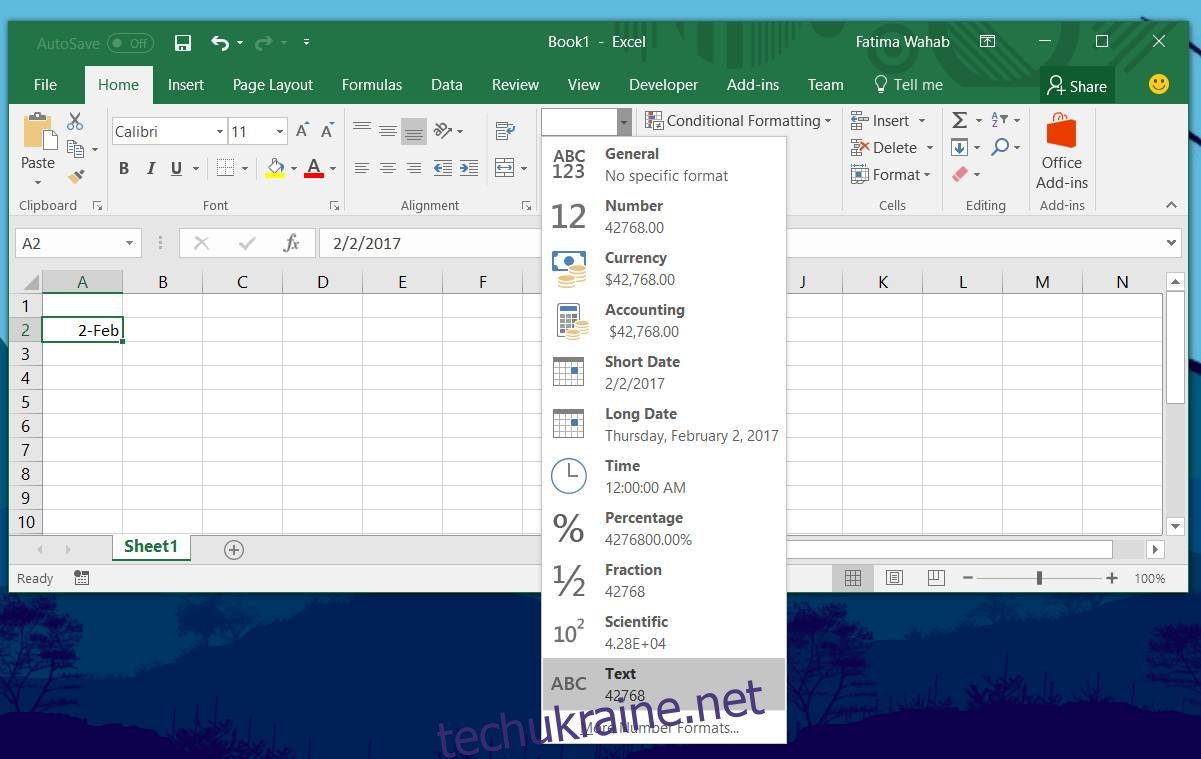
Однак, це не вирішує всіх проблем з обробкою даних. Якщо до комірки застосовується формула, дані все одно можуть сприйматися як дата, хоч Excel і конвертує їх у числове значення для внутрішніх розрахунків. В такому випадку, формула може не видавати очікуваного точного результату. Для цього немає універсального рішення, і ймовірно, вам доведеться переглянути спосіб вибору значень у формулі або спосіб їх введення в клітинку.
Застосування формул може вимагати багатьох експериментів, але якщо ваша мета – лише відображення даних, налаштуйте комірку на розпізнавання даних як тексту. Це налаштування залишиться незмінним незалежно від пристрою, на якому ви переглядаєте таблицю.